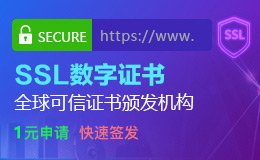<input id="qkmyg"></input>
在服務器運維中,惡意IP地址的頻繁攻擊是常見的安全威脅。通過限制特定IP或IP段訪問Windows服務器,可有效提升系統安全性。本文針對西部數碼Windows云服務器,提供三種實用的屏蔽方法。

按 Win+R 輸入 wf.msc 回車
進入"高級安全Windows Defender防火墻"
右擊【入站規則】→【新建規則】
規則類型選擇【自定義】→ 下一步
選擇"所有程序" → 協議類型保持默認(TCP/UDP)
作用域設置:
在"遠程IP地址"選擇【下列IP地址】
點擊【添加】輸入要屏蔽的IP(例:192.168.1.100)或IP段(例:192.168.2.0/24)
操作選擇【阻止連接】
配置文件全選(域/專用/公用)
命名規則(例:"Block_Malicious_IPs")
在入站規則列表查看新建規則狀態是否為"已啟用"
使用目標IP嘗試遠程連接應提示"連接被拒絕"
打開注冊表編輯器(regedit)
定位到:
復制
下載
HKEY_LOCAL_MACHINE\System\CurrentControlSet\Control\Terminal Server\WinStations\RDP-Tcp
修改"PortNumber"值為自定義端口(建議1024-65535)
新建入站規則 → 選擇【端口】類型
指定自定義端口號(如54321)
作用域設置允許訪問的IP地址
啟用規則并重啟服務器
注意:修改后遠程連接需指定新端口:
mstsc /v:IP:端口
運行 secpol.msc 打開本地安全策略
進入【IP安全策略,在本地計算機】
創建新策略 → 添加IP篩選器:
源地址:指定要屏蔽的IP/IP段
目標地址:本機IP
協議類型:TCP(3389端口)
設置篩選器操作為【阻止】
分配策略后立即生效
規則優先級:防火墻規則從上到下匹配,建議將屏蔽規則置頂
IP偽裝防范:可結合[IP禁止訪問]與[失敗登錄鎖定]策略
日志監控:定期檢查安全日志(事件查看器 → Windows日志 → 安全)
應急通道:建議保留一個可信IP作為管理白名單
綜合防護:
啟用Windows Update自動更新
配置復雜管理員密碼
安裝安全防護軟件
❓ 規則未生效怎么辦?
檢查防火墻服務是否運行(Firewall服務狀態)
確認IP地址輸入格式正確(CIDR表示法)
查看是否與其他規則沖突
❓ 如何批量屏蔽IP段?
使用CIDR格式:203.0.113.0/24 表示屏蔽整個C類地址段
支持多IP段同時添加,每行輸入一個地址范圍
通過以上方法,您可以靈活控制西部數碼Windows服務器的遠程訪問權限。建議采用"防火墻規則+端口修改"的組合方案,配合定期安全審計,可構建多層次的服務器防護體系。
(注:操作前請做好系統快照或注冊表備份,生產環境建議先在測試服務器驗證)
希望這篇指南能幫助您有效提升服務器安全性。如需進一步協助,可登錄西部數碼控制臺提交工單獲取技術支持。